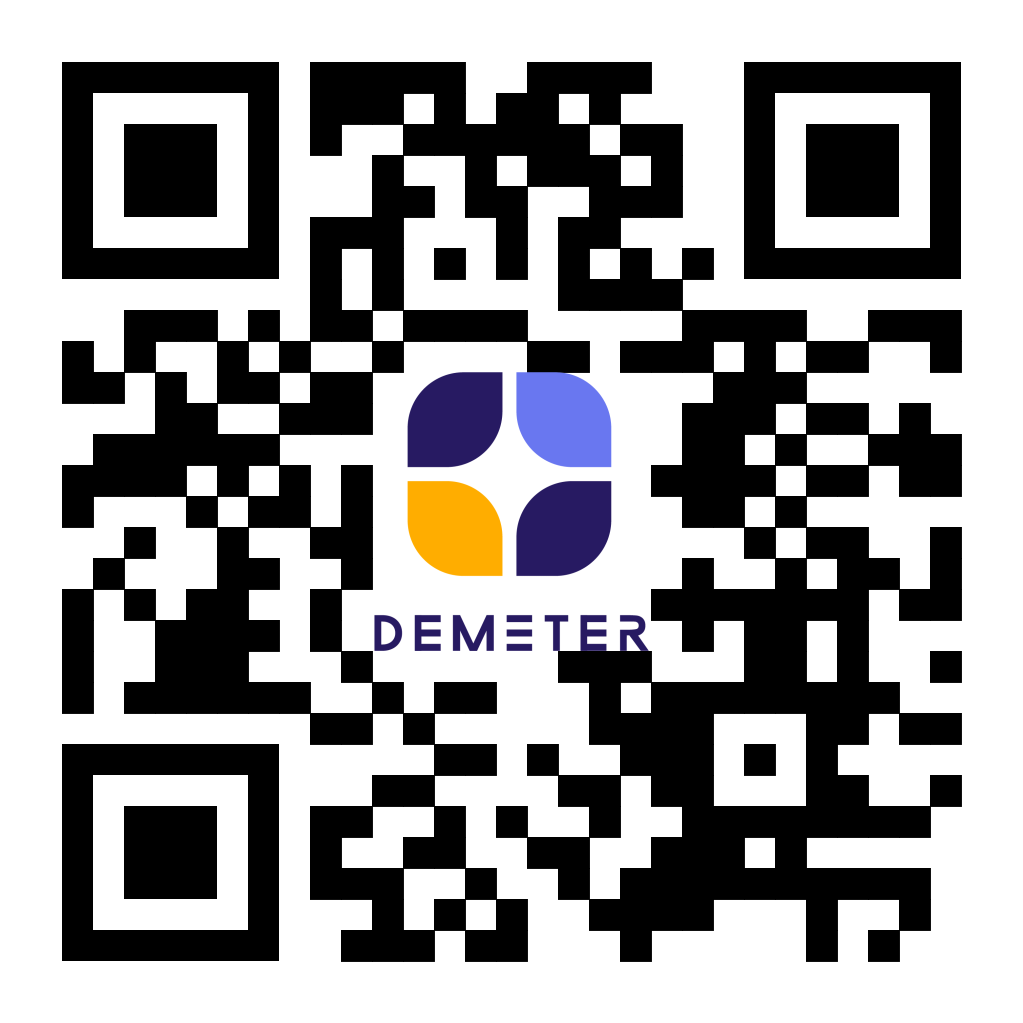Google Docs หนึ่งในแอปพลิเคชันในการสร้างงานเอกสารยอดนิยมที่ใช้งานง่าย มีครบทุกฟังก์ชัน ซึ่ง Demeter ICT เชื่อว่าหลาย ๆ คนคงเคยได้ยิน ได้ลอง หรือกำลังใช้งานเจ้าตัว Google Docs นี้อยู่เป็นแน่
จากเดิมที่ใช้งานง่ายอยู่แล้ว ตอนนี้ Google Docs ได้ถูกปรับปรุงและพัฒนาให้ใช้งานง่ายขึ้นไปอีกเท่าตัว ไม่ต้องกดเข้าแท็บเมนูเพื่อเข้าถึงฟังก์ชันใด ๆ แต่เพียงแค่พิมพ์ @ คุณก็สามารถคลิกเลือกสิ่งที่คุณต้องการได้เลย ง่าย สะดวก รวดเร็ว และลดขั้นตอนการทำงานได้อย่างง่ายดาย มิหนำซ้ำยังเพิ่มความเป็นมืออาชีพได้อีกด้วย เนื่องจากเจ้าฟังก์ชัน @ ตัวนี้สามารถลิงก์ไปยังแอปพลิเคชันต่าง ๆ ของ Google workspace ทำให้งานที่คุณได้สร้างสรรค์ไว้นั้นถูกเชื่อมต่อถึงกันและมีรายละเอียดต่าง ๆ ปรากฏที่หน้า Google Docs ได้โดยตรง ทั้งหมดนี้เพียงแค่พิมพ์ @ ตัวเดียวจริง ๆ
ไม่รอช้า มาดูกันเลยว่าสูตรลับ @ ใน Google Docs นี้จะมีฟังก์ชันอะไรซ่อนอยู่บ้าง
สูตรลับ Google Docs! ไม่ต้องเข้า Menu Bar ก็เข้าถึงฟังก์ชันได้ง่าย ๆ เพียงแค่ @
@ ชื่อพนักงานเพื่อมอบหมายงาน
หากคุณต้องการมอบหมายงานให้พนักงาน หรือต้องการกล่าวถึงพนักงานคนใดคนหนึ่งในหัวข้องานหรือเนื้อหานั้น ๆ คุณสามารถพิมพ์ @ แล้ว Google จะโชว์บัญชีของคนที่คุณเคยสนทนาด้วยหรือคนที่คุณเคย Interact อะไรบางอย่างร่วมกันเพื่อให้รวดเร็วต่อการค้นหา แต่ถ้าหากคุณหาคนที่คุณต้องการไม่เจอ คุณสามารถพิมพ์ชื่ออีเมลของบุคคลนั้นลงไปได้เช่นเดียวกัน
@ ชื่อไฟล์เพื่อให้งานลิงก์ถึงกัน
ถ้าคุณต้องการที่จะแนบไฟล์อื่นลงใน Google Docs เช่น ไฟล์จาก Google Sheets, Google Slides, Google Forms หรือแม้กระทั่งรูปหรือไฟล์อื่น ๆ ที่เก็บอยู่ใน Google Drive คุณก็สามารถ @ ลงมาได้เลย ซึ่งคุณสามารถเลือกให้ชื่อไฟล์ปรากฏบนเอกสารได้ ไม่ต้องใช้แค่ที่อยู่ลิงก์แบบเดิม ๆ ทำให้เอกสารของคุณดูดี เรียบร้อย มีความเป็นมืออาชีพขึ้นมาอีกระดับ
@ ชื่อ YouTube หรือ @ Link
หลาย ๆ คนคงจะดีใจไม่น้อยกับฟังก์ชันนี้ที่คุณสามารถ @ YouTube ได้เลยโดยที่ไม่ต้องใช้แค่ที่อยู่ลิงก์แล้ว อันดับแรกคุณต้องคัดลอกลิงก์แล้ววางลงในเอกสารนี้ จากนั้นจะมีช่องเล็ก ๆ Pop up ขึ้นมาเพื่อถามว่าคุณต้องการให้ลิงก์วิดีโอนั้นไปแทนที่ลิงก์ที่คุณคัดลอกมาหรือไม่ ถ้าคุณต้องการให้ลิงก์นั้นปรากฏเป็นชื่อวิดีโอ (ตามรูปด้านล่าง) คุณสามารถกดไปที่ลิงก์ในกล่องด้านบนได้เลย เพียงแค่นี้การแนบลิงก์ของคุณก็ดูดีขึ้นได้ในทันที

ง่ายไปกว่านั้น คุณยังสามารถใส่ลิงก์ต่าง ๆ โดยผ่านการ Search จาก Google Docs ได้โดยตรง ไม่ต้องหาลิงก์แยกเหมือนด้านบน ซึ่งคุณสามารถเลือกใช้วิธีไหนก็ได้ ทำได้ทั้ง 2 วิธี ง่ายมาก!
@ Checklist Bullet point รูปภาพ ตาราง Drawing และกราฟ
พิเศษสุดสำหรับข้อนี้ก็คือกราฟ (Graph/ Chart) ที่คุณสามารถเพิ่มลงไปในเอกสารโดยที่ไม่ต้องสร้างตารางที่ Google Sheets มาก่อน ง่าย ๆ แค่คลิกขวาแล้วกด Open source ในกราฟที่คุณได้เลือกไว้ จากนั้นใส่ข้อมูลลงไปในตารางที่คุณต้องการให้กราฟแสดงผล แล้วระบบจะทำการลิงก์ไปยัง Google Sheets ทันทีแต่ถ้าคุณอยากจะสร้างตารางก่อนแล้วค่อยมาใส่ในเอกสารก็ได้เช่นกัน
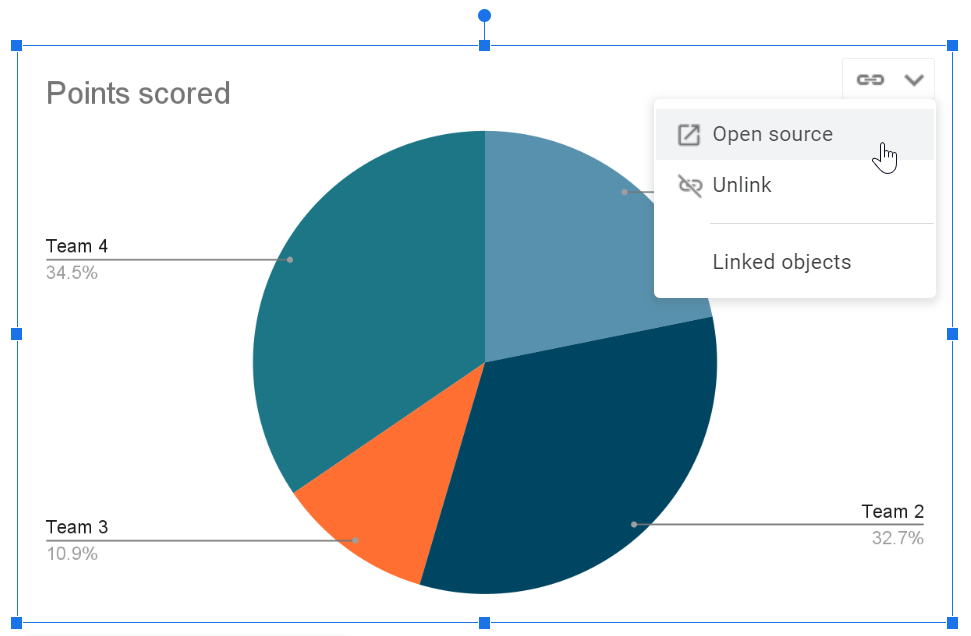
@ ตั้งค่าตัวอักษรและตั้งค่าหน้ากระดาษ
หมดปัญหากับการตั้งค่าหน้ากระดาษที่ทำเอาคุณสับสนหลายต่อหลายครั้ง ไม่ว่าจะ Page Break, Page Header & Footer, Page Numbers หรืออื่น ๆ อีกมากมาย คุณก็จำไม่ได้สักทีว่าต้องไปกดที่แท็บเมนูไหนบ้าง หลังจากนี้คุณไม่ต้องกังวลอีกต่อไปเพราะเพียงแค่พิมพ์ @ คุณสามารถตั้งค่าได้ทั้งหน้ากระดาษและตัวอักษรได้เลย
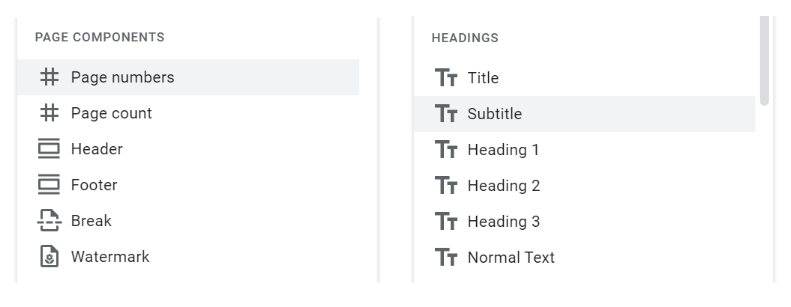
@ วันที่ (นัดประชุมได้ด้วย)
การ @ วันที่เหมือนจะเป็นฟังก์ชันเบสิกที่ใคร ๆ ก็คงคิดว่าธรรมดา หารู้ไม่ว่าใน Google Docs นั้น หลังจากที่คุณได้ @ ใส่วันที่ลงไปแล้ว คุณสามารถคลิกไปที่วันที่นั้นแล้วสร้างประชุมได้เลย โดยเลือก Book meeting จากนั้นระบบจะทำการเชื่อมไปยัง Google Calendar และ Google Meet เพื่อทำการนัดประชุมโดยทันที
@ เชื่อมไปยังแอปพลิเคชันอื่นใน Google Workspace
ไม่ว่าจะเป็นการเขียน Gmail เขียน Meeting notes ใน Google Meet หรือนัดประชุมผ่าน Google Calendar (จะต้องทำโดยผ่านการคลิกวันที่เท่านั้น) ก็ทำได้เช่นกัน ไม่ต้องเข้าหลายแอปพลิเคชันอีกต่อไป เพียงแค่ @ แล้วเลือกแอปพลิเคชันที่คุณต้องการจะลิงก์ได้เลย เช่น
ลิงก์ไปยัง Gmail
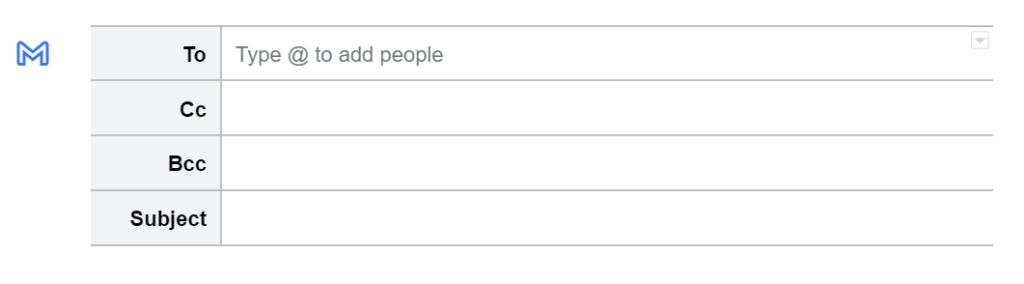
ลิงก์ไปยัง Meeting Notes (คุณจะต้องสร้างห้องประชุมไว้ก่อน)
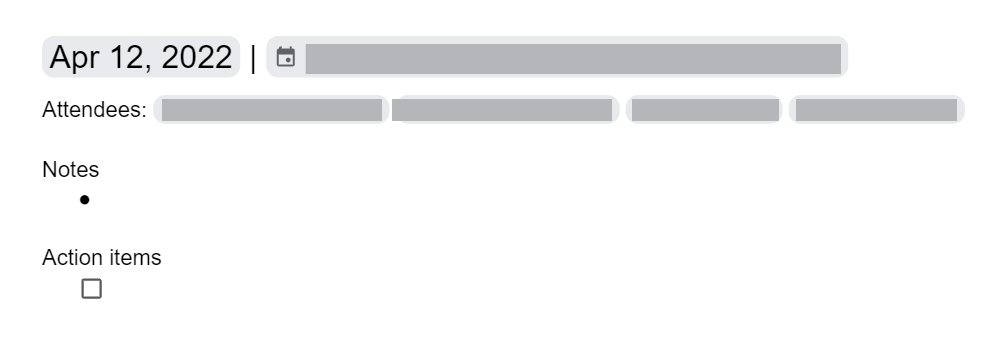
ยังไม่หมดแต่เพียงเท่านี้ @ ยังสามารถทำได้อีกหลายอย่าง อาทิ Horizontal line, Table of contents, Bookmark, Footnote, Equation, และ Special characters
แต่ทว่าฟังก์ชันทั้งหมดที่กล่าวมานี้จะยังไม่รองรับในโทรศัพท์ คุณจะสามารถใช้ได้ในเวอร์ชันสำหรับ Desktop เท่านั้น อย่างไรก็ตามนี่เป็นเพียงส่วนหนึ่งในฟังก์ชันของ Google Docs เท่านั้น ยังมีฟังก์ชันอีกมากมายที่ทาง Google กำลังพัฒนาเพื่อให้ตอบโจทย์ต่อผู้ใช้บริการให้ได้มากที่สุด

ระบบอีเมลองค์กรและชุดแอปพลิเคชันเพื่อการทำงานร่วมกัน ตอบโจทย์สำหรับทุกธุรกิจ
บริษัท ดีมีเตอร์ ไอซีที จำกัด - พันธมิตรระดับ Google Premier Partner
ตัวแทนจำหน่าย Google Workspace ในประเทศไทยและเอเชียแปซิฟิกอย่างเป็นทางการ